 masalah biasa
masalah biasa
 Penjelasan terperinci tentang cara menangani semua bayangan fon dalam komputer Win10
Penjelasan terperinci tentang cara menangani semua bayangan fon dalam komputer Win10
Penjelasan terperinci tentang cara menangani semua bayangan fon dalam komputer Win10
Pengendalian yang salah dan sebab lain boleh menyebabkan masalah semasa menggunakan komputer. Baru-baru ini, beberapa netizen telah melaporkan bahawa fon pada komputer Win10 mereka memaparkan bayang-bayang, yang menjejaskan tontonan, malah ikon desktop dipengaruhi oleh bayang-bayang. Editor di bawah akan mengajar anda cara mengosongkan semua bayang fon pada desktop komputer anda.
Langkah khusus adalah seperti berikut:
1 Mula-mula hidupkan komputer, masukkan kombinasi kekunci win+r, buka tetingkap jalankan, dan masukkan gpedit.msc untuk mengesahkan.
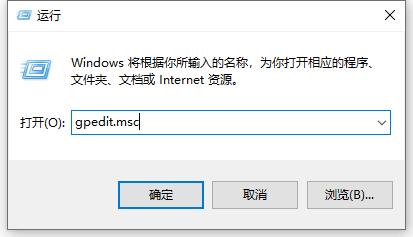
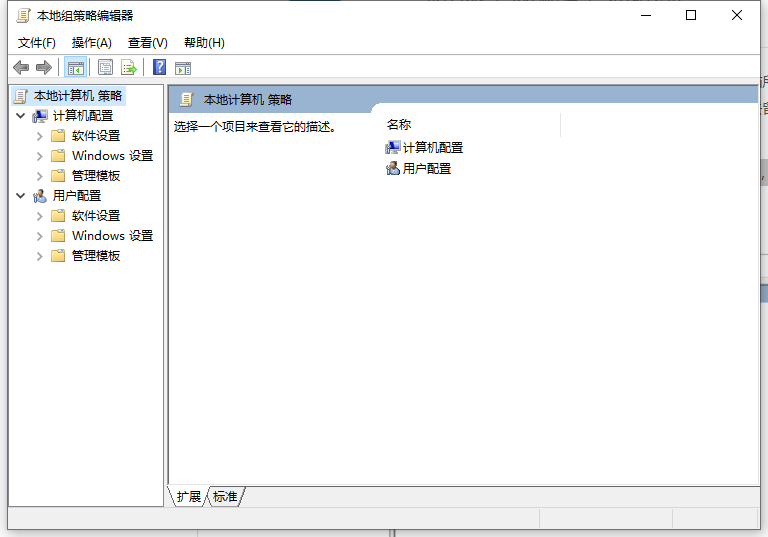
2. Cari Dayakan Desktop Aktif, klik dua kali untuk membukanya dan lumpuhkannya.
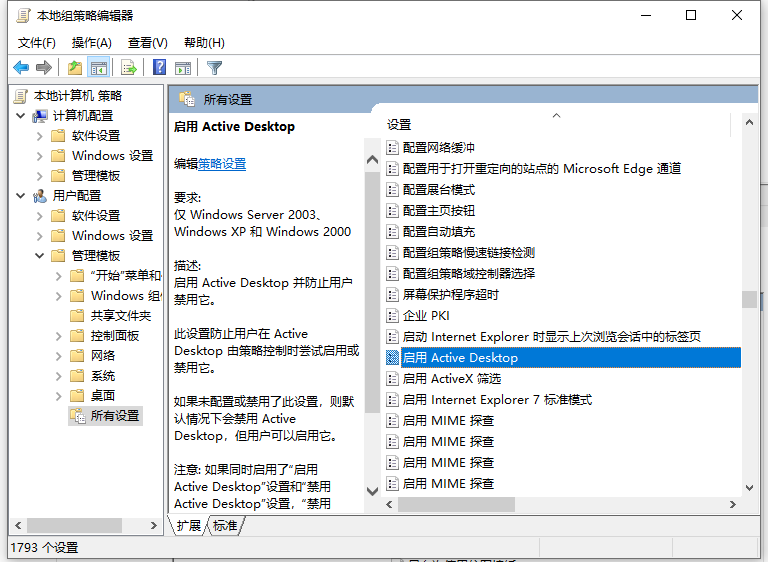
3 Seterusnya kita perlu membuka disable Active Desktop di bawah dan kemudian membolehkannya.
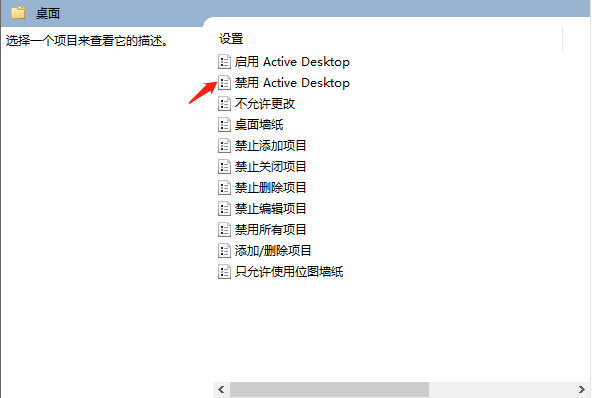
4. Buka sistem panel kawalan, buka sifat tetapan sistem lanjutannya, dan kemudian masukkan tetapan prestasi.
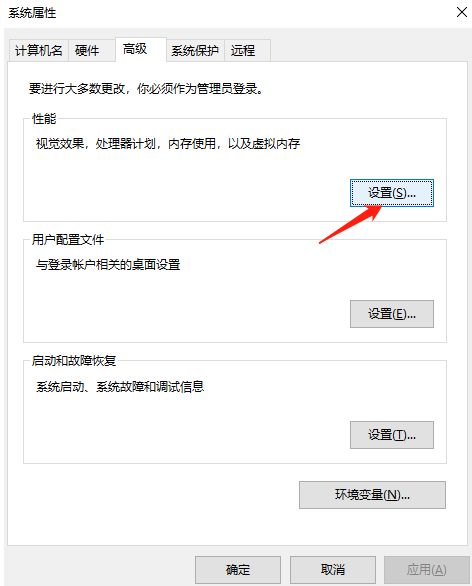
5 Nyahtanda Gunakan bayang-bayang untuk label ikon pada desktop dalam lajur kesan visual, dan kemudian klik OK.
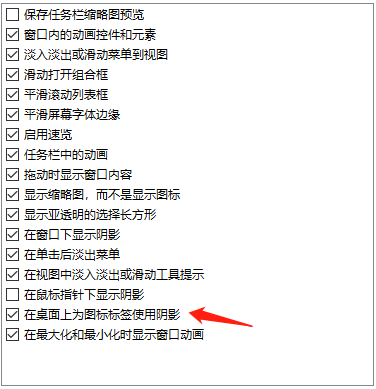
Di atas adalah kaedah untuk membersihkan semua bayang-bayang fon di desktop komputer saya harap ia dapat membantu semua.
Atas ialah kandungan terperinci Penjelasan terperinci tentang cara menangani semua bayangan fon dalam komputer Win10. Untuk maklumat lanjut, sila ikut artikel berkaitan lain di laman web China PHP!

Alat AI Hot

Undresser.AI Undress
Apl berkuasa AI untuk mencipta foto bogel yang realistik

AI Clothes Remover
Alat AI dalam talian untuk mengeluarkan pakaian daripada foto.

Undress AI Tool
Gambar buka pakaian secara percuma

Clothoff.io
Penyingkiran pakaian AI

AI Hentai Generator
Menjana ai hentai secara percuma.

Artikel Panas

Alat panas

Notepad++7.3.1
Editor kod yang mudah digunakan dan percuma

SublimeText3 versi Cina
Versi Cina, sangat mudah digunakan

Hantar Studio 13.0.1
Persekitaran pembangunan bersepadu PHP yang berkuasa

Dreamweaver CS6
Alat pembangunan web visual

SublimeText3 versi Mac
Perisian penyuntingan kod peringkat Tuhan (SublimeText3)

Topik panas
 1382
1382
 52
52
 Penyelesaian kepada masalah bahawa sistem Win11 tidak dapat memasang pek bahasa Cina
Mar 09, 2024 am 09:48 AM
Penyelesaian kepada masalah bahawa sistem Win11 tidak dapat memasang pek bahasa Cina
Mar 09, 2024 am 09:48 AM
Penyelesaian kepada masalah sistem Win11 tidak dapat memasang pek bahasa Cina Dengan pelancaran sistem Windows 11, ramai pengguna mula menaik taraf sistem pengendalian mereka untuk mengalami fungsi dan antara muka baharu. Walau bagaimanapun, sesetengah pengguna mendapati bahawa mereka tidak dapat memasang pek bahasa Cina selepas menaik taraf, yang menyusahkan pengalaman mereka. Dalam artikel ini, kami akan membincangkan sebab mengapa sistem Win11 tidak dapat memasang pek bahasa Cina dan menyediakan beberapa penyelesaian untuk membantu pengguna menyelesaikan masalah ini. Analisis sebab Pertama, mari kita menganalisis ketidakupayaan sistem Win11 untuk
 Bagaimana untuk menukar fon dalam Outlook pada telefon mudah alih Apple
Mar 08, 2024 pm 04:46 PM
Bagaimana untuk menukar fon dalam Outlook pada telefon mudah alih Apple
Mar 08, 2024 pm 04:46 PM
Bagaimana untuk menukar fon dalam Outlook pada telefon mudah alih Apple Mula-mula buka perisian Outlook dan klik pada fail di sudut kiri atas antara muka. Anda boleh menetapkan fon mengikut pilihan anda sendiri Selepas tetapan selesai, klik butang OK. Mari kita lihat! Cara menukar fon dalam Outlook pada telefon mudah alih Apple 1. Buka perisian Outlook dan klik pilihan "Fail" di penjuru kiri sebelah atas antara muka. 2. Dalam senarai yang muncul, cari "Pilihan" dan klik untuk masuk. 3. Di sebelah kiri senarai pilihan, klik "Mel". 4. Seterusnya, pilih "Surat dan Fon". 5. Jika anda ingin menetapkan fon untuk e-mel baharu, membalas e-mel atau mengarang, klik pilihan yang sepadan untuk memasukkan tetapan. 6. Tetapkan fon mengikut keutamaan peribadi Selepas tetapan selesai, klik OK.
 Bagaimana untuk menetapkan prestasi CPU kepada penuh dalam Win11
Feb 19, 2024 pm 07:42 PM
Bagaimana untuk menetapkan prestasi CPU kepada penuh dalam Win11
Feb 19, 2024 pm 07:42 PM
Ramai pengguna mendapati bahawa komputer tidak berjalan dengan lancar apabila menggunakan sistem Win11 Mereka ingin meningkatkan prestasi CPU, tetapi mereka tidak tahu bagaimana untuk melakukannya. Berikut akan memperkenalkan secara terperinci cara menetapkan prestasi CPU ke tahap tertinggi dalam sistem Win11 untuk menjadikan komputer anda lebih cekap. Kaedah tetapan: 1. Klik kanan "PC ini" pada desktop dan pilih "Properties" dalam senarai pilihan. 2. Selepas memasuki antara muka baharu, klik "Tetapan Sistem Lanjutan" dalam "Pautan Berkaitan". 3. Dalam tetingkap yang terbuka, klik tab "Lanjutan" di bahagian atas, kemudian klik & di bahagian bawah "Prestasi"
 Penyelesaian untuk Win11 tidak dapat memasang pek bahasa Cina
Mar 09, 2024 am 09:15 AM
Penyelesaian untuk Win11 tidak dapat memasang pek bahasa Cina
Mar 09, 2024 am 09:15 AM
Win11 ialah sistem pengendalian terkini yang dilancarkan oleh Microsoft Berbanding dengan versi sebelumnya, Win11 telah meningkatkan reka bentuk antara muka dan pengalaman pengguna. Walau bagaimanapun, sesetengah pengguna melaporkan bahawa mereka menghadapi masalah tidak dapat memasang pek bahasa Cina selepas memasang Win11, yang menyebabkan masalah untuk mereka menggunakan bahasa Cina dalam sistem. Artikel ini akan memberikan beberapa penyelesaian kepada masalah yang Win11 tidak dapat memasang pek bahasa Cina untuk membantu pengguna menggunakan bahasa Cina dengan lancar. Pertama, kita perlu memahami mengapa pek bahasa Cina tidak boleh dipasang. Secara umumnya, Win11
 Bagaimana untuk menukar fon Xiaomi 11_Cara menukar fon Xiaomi 11
Mar 25, 2024 pm 07:26 PM
Bagaimana untuk menukar fon Xiaomi 11_Cara menukar fon Xiaomi 11
Mar 25, 2024 pm 07:26 PM
1. Buka tetapan telefon dan klik [Paparan]. 2. Klik [Fon]. 3. Pilih fon yang anda suka atau klik [More Fonts] untuk memuat turun apl.
 Bagaimana untuk menjadikan fon telefon bimbit vivo lebih besar dan tempat untuk menetapkannya
Feb 24, 2024 pm 06:16 PM
Bagaimana untuk menjadikan fon telefon bimbit vivo lebih besar dan tempat untuk menetapkannya
Feb 24, 2024 pm 06:16 PM
Bagaimana untuk menjadikan saiz fon telefon bimbit vivo lebih besar? , editor membawakan anda tetapan bagaimana untuk menjadikan saiz fon telefon bimbit vivo lebih besar tutorial grafik Kaedah, pengguna yang berminat datang dan lihat! Tutorial penggunaan telefon mudah alih Vivo Bagaimana untuk menjadikan saiz fon telefon bimbit vivo lebih besar Di mana untuk menetapkannya 1. Mula-mula buka fungsi [Settings] dalam telefon bimbit vivo dan klik padanya 2. Kemudian lompat ke antara muka tetapan dan cari Fungsi [Paparan dan Kecerahan]; 3. Kemudian Jangkau halaman dalam gambar di bawah dan klik perkhidmatan [Saiz dan Ketebalan Fon] 4. Akhir sekali, luncurkan garisan mendatar dalam gambar di bawah untuk melaraskan saiz fon.
 Strategi untuk menyelesaikan ketidakupayaan Win11 untuk memasang pek bahasa Cina
Mar 08, 2024 am 11:51 AM
Strategi untuk menyelesaikan ketidakupayaan Win11 untuk memasang pek bahasa Cina
Mar 08, 2024 am 11:51 AM
Strategi untuk menangani ketidakupayaan Win11 untuk memasang pek bahasa Cina Dengan pelancaran Windows 11, ramai pengguna tidak sabar untuk menaik taraf kepada sistem pengendalian baharu ini. Walau bagaimanapun, sesetengah pengguna mengalami kesukaran semasa cuba memasang pek bahasa Cina, menyebabkan mereka tidak dapat menggunakan antara muka bahasa Cina dengan betul. Dalam artikel ini, kami akan membincangkan masalah bahawa Win11 tidak dapat memasang pek bahasa Cina dan mencadangkan beberapa langkah balas. Mula-mula, mari kita terokai sebab terdapat masalah memasang pek bahasa Cina pada Win11. Ini mungkin disebabkan oleh sistem
 Bagaimana untuk menggunakan kekunci pintasan untuk mengambil tangkapan skrin dalam Win8?
Mar 28, 2024 am 08:33 AM
Bagaimana untuk menggunakan kekunci pintasan untuk mengambil tangkapan skrin dalam Win8?
Mar 28, 2024 am 08:33 AM
Bagaimana untuk menggunakan kekunci pintasan untuk mengambil tangkapan skrin dalam Win8? Dalam penggunaan komputer harian kita, kita selalunya perlu mengambil tangkapan skrin kandungan pada skrin. Bagi pengguna sistem Windows 8, mengambil tangkapan skrin melalui kekunci pintasan adalah kaedah operasi yang mudah dan cekap. Dalam artikel ini, kami akan memperkenalkan beberapa kekunci pintasan yang biasa digunakan untuk mengambil tangkapan skrin dalam sistem Windows 8 untuk membantu anda mengambil tangkapan skrin dengan lebih cepat. Kaedah pertama ialah menggunakan kombinasi kekunci "Win key + PrintScreen key" untuk melaksanakan sepenuhnya


